電子文書を作成する場合には、それが正当な権利者によって作成されたものであることを何らかの方法で証明した方が安心です。電子書類の真正性を証明するための手段として一般的に利用されているのが電子署名で、excelのワークシートなどにも使われています。ここでは、excelに電子署名を追加する方法や削除する方法についても詳しくご紹介しますので、興味のある方はぜひ参考にしてください。
目次:
excelに電子署名を入れたい場合に、まず知っておいた方が良いのが電子署名の正確な意味です。
電子署名とは、電子メールやデジタルドキュメントで使用されている署名です。署名が暗号化されているのが大きな特徴で、署名した人物が署名者本人であることや書類に記載されている事項が改ざんされていないことを証明できます。ビジネスでも電子ファイルが広く使用されるようになっていることから、こうしたファイルに添付する電子署名もますます重要な意味を持つようになりました。
関連記事:電子署名とは?仕組み、電子署名と電子サインと電子印鑑との違い
関連記事:タイムスタンプを導入すると便利です
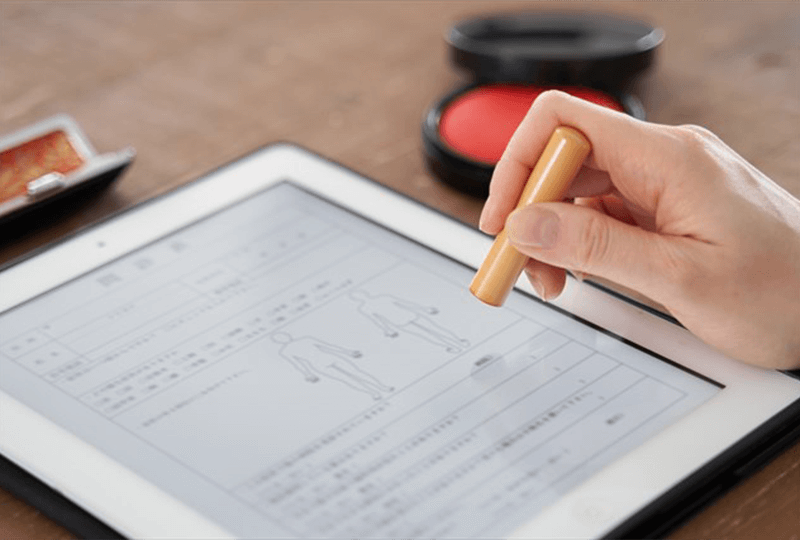
マイクロソフトのオフィスでも、ドキュメントに電子署名を追加することができます。ワードだけでなく、エクセルやパワーポイントで作成したファイルにも電子署名を入れることが可能です。オフィスで作成したファイルに電子署名を入れることにより、ドキュメントを公正証書として使用できる場合もあります。オフィスを使って電子署名を追加するときには専用のサーバーからタイムスタンプを押してもらえるので、いつ署名がされたのかが簡単にわかるようになっています。どのような場合でも公正証書として利用できるとは限りませんが、ファイルの内容を公証できるものとしてビジネスシーンでも広く利用されるようになっています。
なお、真正性を証明できる電子署名を追加するためには、電子署名の証明書の有効期限が過ぎていないかどうかもあらかじめ確認する必要があります。
署名をするための署名欄をドキュメント内に作成する必要があります。署名欄を追加できる場所は作成者が任意に決めることができますから、全体のデザインなども考慮しながら決めましょう。署名欄はexcelを使用して作ることも可能で、わかりやすい場所に署名欄を追加した方が、ドキュメントを受け取った人にも署名が確認しやすくなります。
➤テップ1:ソフトを立ち上げて署名欄を追加したいワークシートを開きます。
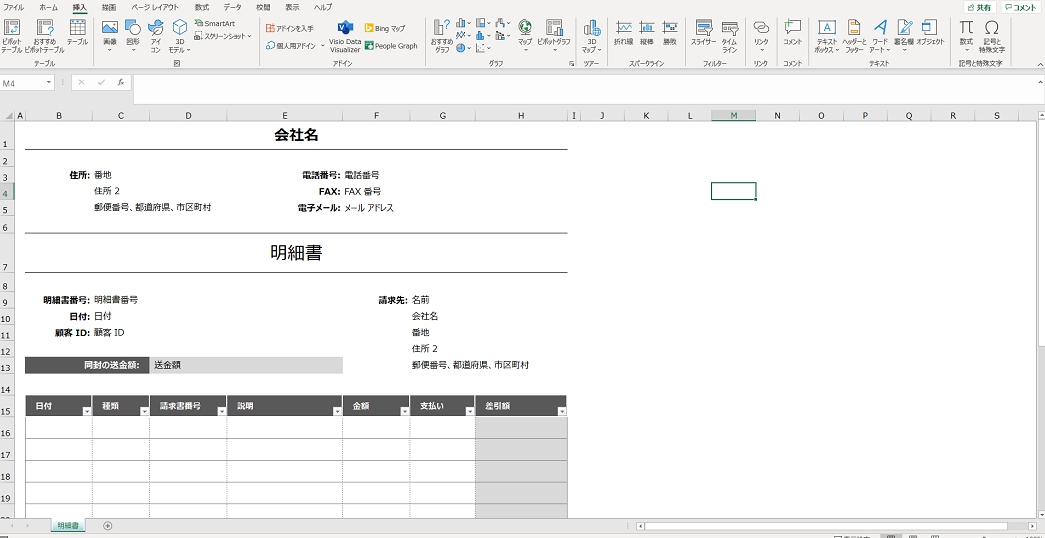
➤テップ2:署名欄を作りたい場所が決まったらその場所をポイントし、挿入タブの中から「署名欄」を選びます。
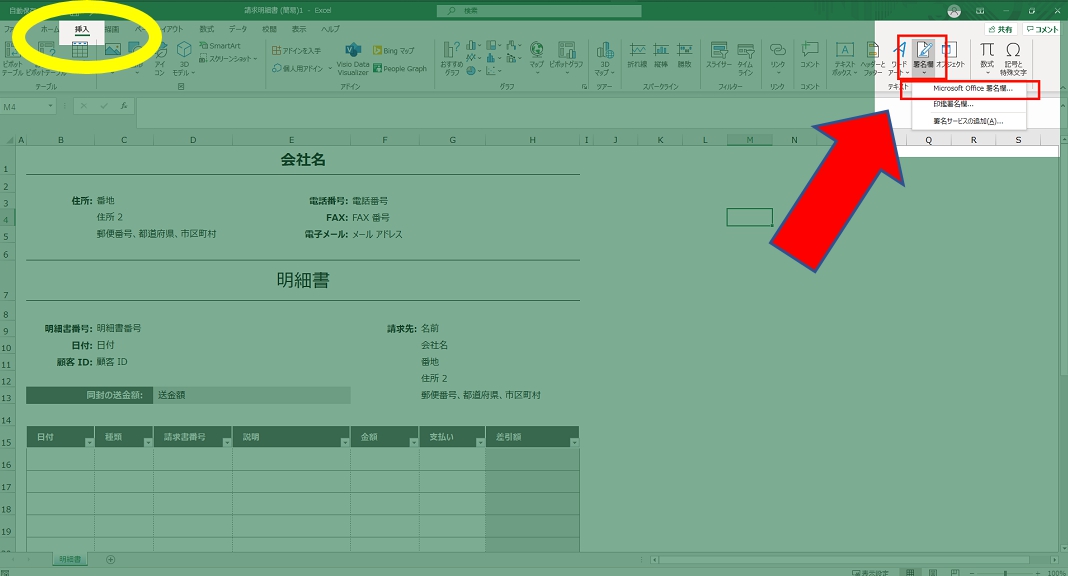
➤テップ3:署名欄のボックスをクリックしたら、「Microsoft Office 署名欄」を再度クリックすれば、署名の設定に関するダイアログボックスを開くことができます。
➤テップ4:設定画面では署名候補や署名候補のタイトルを入力できますが、署名候補とは署名者の氏名のことです。
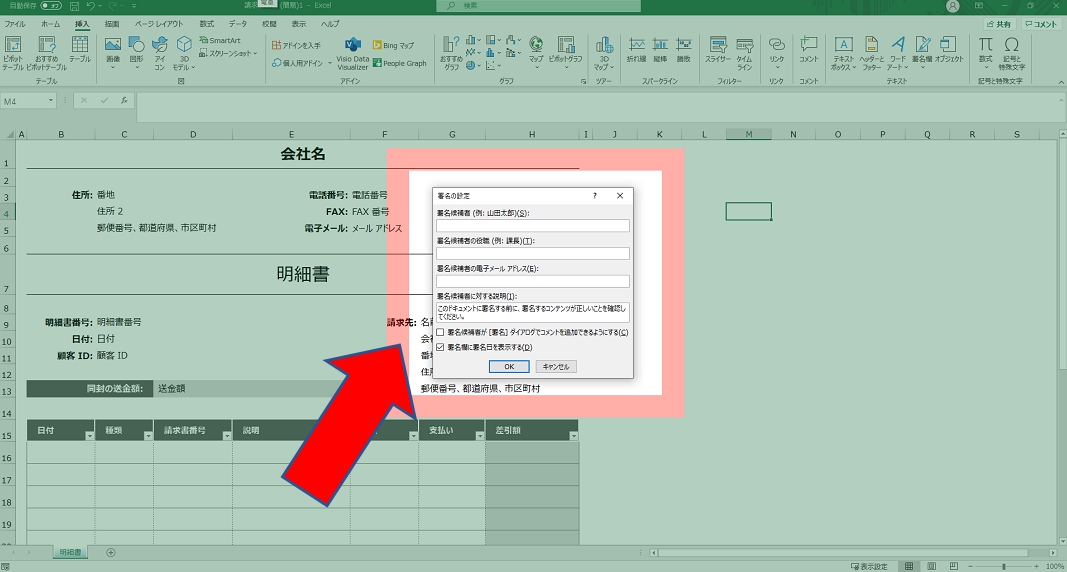
➤テップ5:署名候補のタイトルには署名者の役職を入力できますので、誰が署名をしたのか簡単にわかるようになっています。
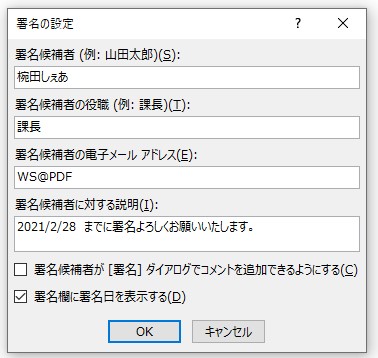
➤テップ6:署名候補のメールアドレスを入力できる項目もありますから、必要があれば設定しましょう。
➤テップ7:必要な設定を全て終えて、最後にOKボタンを押せば署名欄が追加されます。
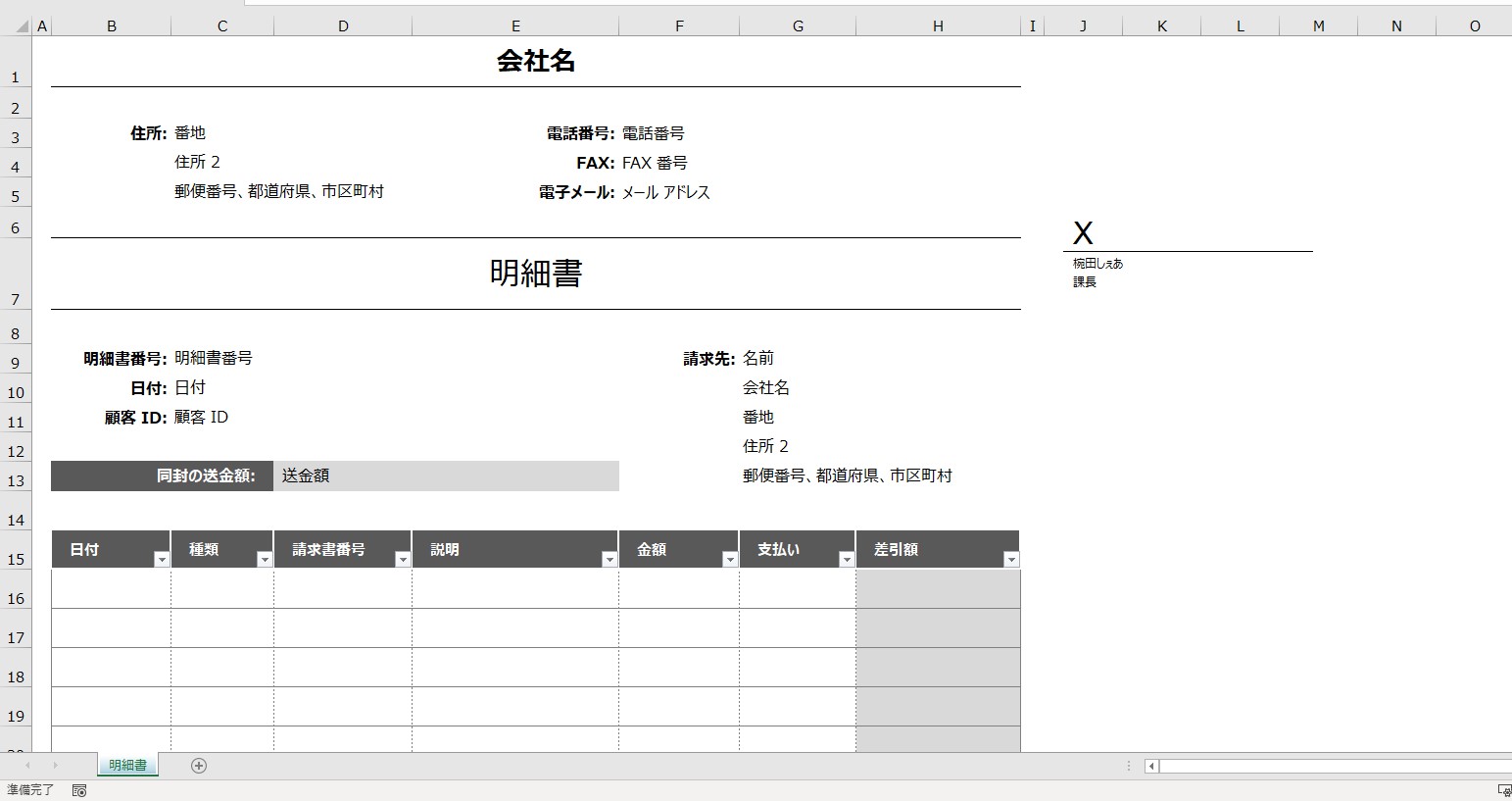
関連記事:iPadでもできる!PDFに署名を追加する方法とは
関連記事:AndroidスマホでPDFに電子署名/サインができるオススメアプリ5選
関連記事:PDFサイン・電子署名ができない時の原因と解決策【無料ツール対応】
➤テップ1:ワークシートを開いて作成しておいた署名欄の上で右クリックをします。
➤テップ2:操作できるメニューの一覧が表示されますので、その中から「署名」を選択します。
➤テップ3:署名には画像を使用することも可能で、画像を使う場合には「画像の選択」をクリックします。
➤テップ4:署名画像を選択できるダイアログボックスが表示されますから、使用したい画像ファイルが置かれている場所に移動して、ファイルを選択すれば署名に使用できます。
手書きで署名をすることも可能です。
この場合には、署名欄に表示されている「X」という文字の隣側に手書きで署名ができます。
excelのワークシートに追加した電子署名は、後から削除することも可能です。
➤テップ1:削除したい署名が追加されているワークシートをexcelで開きます。
➤テップ2:カーソルを署名欄の上に移動して、右クリックをするとメニューが表示されるので、「削除」を選択すれば電子署名をexcelから削除できます。
署名ウィンドウを使って電子署名を削除することも可能で、この場合にはまず署名の横の矢印をクリックしてから「署名の削除」 を選択すれば、署名を消すことができます。
関連記事:「PDFに電子署名をする方法」を活すればペーパーレスで社内もスッキリ!
関連記事:「キャッシュ」とは?ブラウザのキャッシュを削除する方法
excelに電子署名を追加・削除する方法についてご紹介してきましたが、電子署名が追加されたワークシートはPDFの編集に使用することもできます。「PDFelement」(PDFエレメント)というソフトを使用すれば、excelからPDFファイルへの変換が簡単にできるので便利です。また、PDFエレメントでexcelを一度PDFファイルに変換すれば、ご紹介した方法よりも簡単に電子署名が追加できますから、複雑な操作が苦手な人にもおすすめです。
スマートに、シンプルに、AI 搭載 PDF ソリューション
・ 第19回、24回、29回Vectorプロレジ部門賞受賞
・ 標準版からプロ版まで、幅広いのニーズに対応
・ Windows、Mac、iOS、Android、クラウドに対応
・ 7x12h体制アフターサービス
この文書または製品に関するご不明/ご意見がありましたら、 サポートセンター よりご連絡ください。ご指摘をお待ちしております!
役に立ちましたか?コメントしましょう!